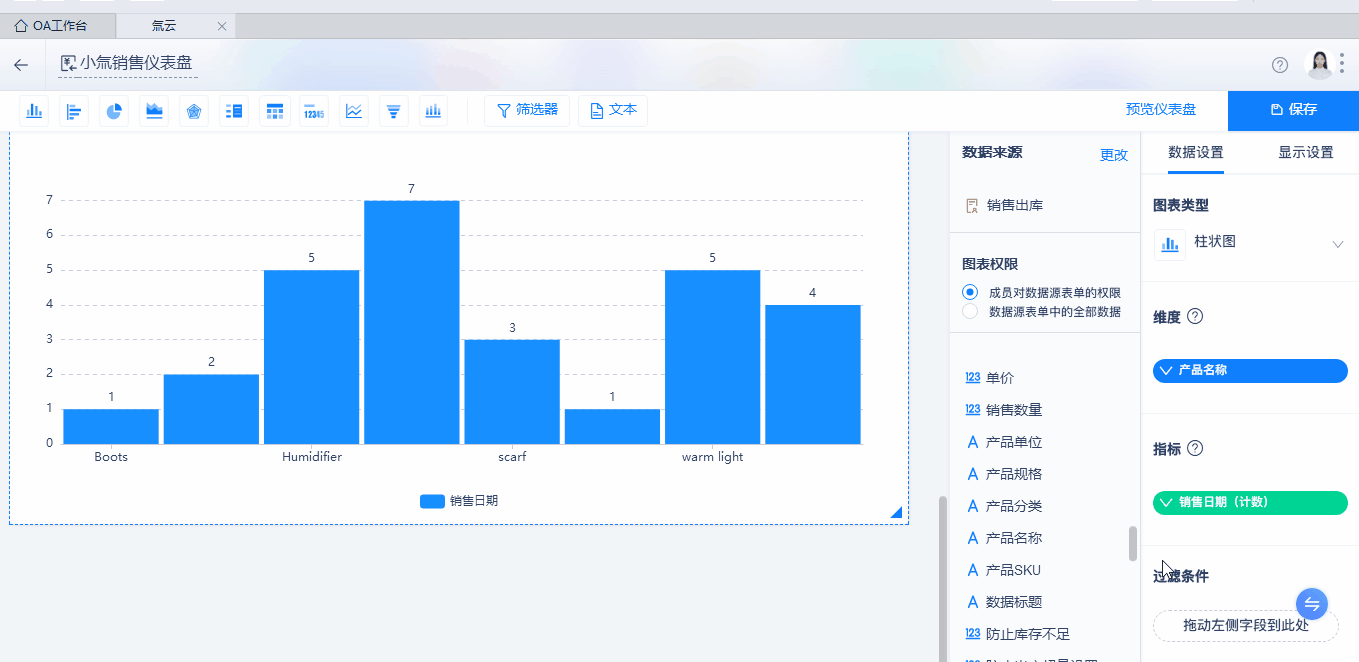图表显示设置
一个图表好不好看,重点在于显示设置。此区域可对图表进行美化设置,突出重点内容,让数据说话,不同的图表,功能字段会有所不同。以柱状图为例,有:图表标题,图表配色,组件背景,字体设置,自定义指标范围,数值显示设置,图表联动,图例设置,坐标X轴,警戒线。
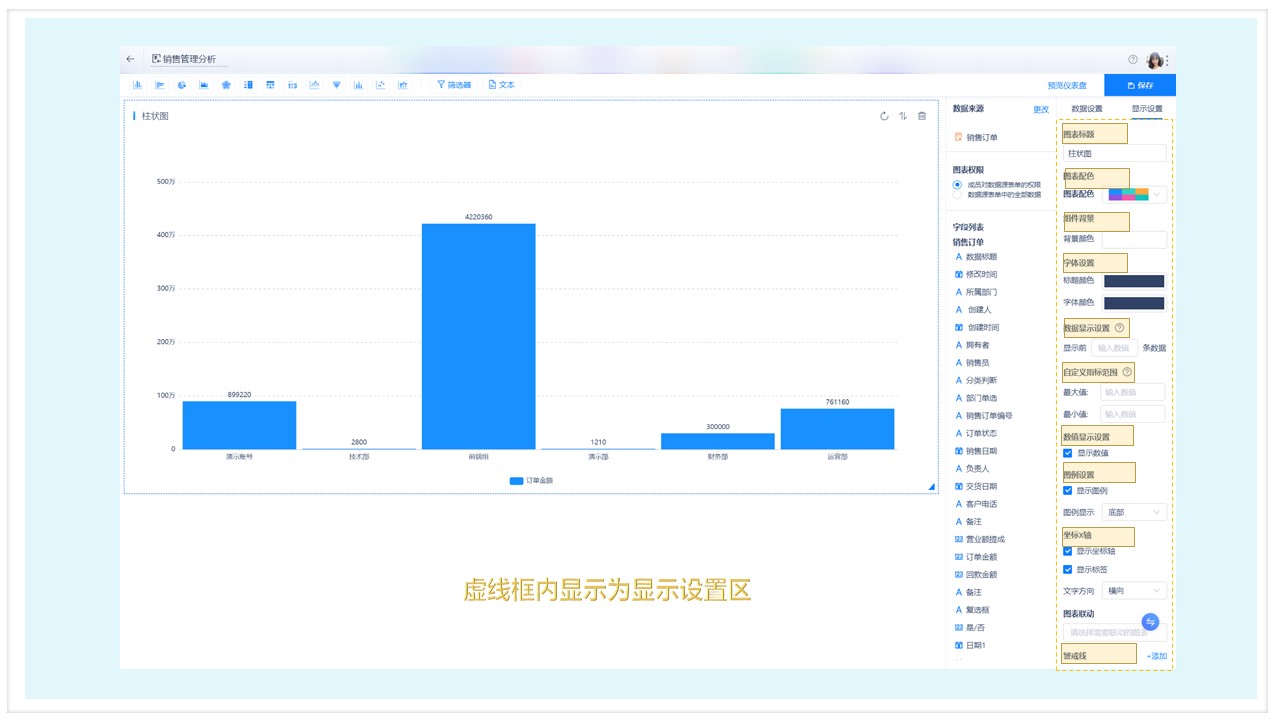
图表标题
可更改图表名称
图表配色
可以选择仪表盘预设的5种配色方案进行设置,暂不可以自定义进行配色。
组件背景
仪表盘提供多种主题颜色,支持一键设置图表颜色,也可以自定义进行配色。
字体设置
包括图表标题、刻度、指标值、图例,提供多种主题颜色,支持一键设置颜色,也可以自定义进行配色。
警戒线
数据预警可以帮助我们及时掌握数据发展动态,氚云可以给图表添加警戒线,查看图表数据是否超过指标。当数据出现异常时,运营者可及时调整运营方案,保证公司业务平稳健康发展。本次数据预警功能,只支持仪表中的柱状图,条形图折线图,面积图,堆叠柱状图。
路径:【工作台】➜【选择应用】➜【具体仪表盘】➜【单个图表的显示设置】➜【警戒线】➜添加
可以根据需要添加任意条警戒线,且支持警戒线名称,类型、颜色的多样性,更好的区分不同的警戒线。
【警戒线名称】:支持不同警戒线的命名,可增加警戒线的识别度。
【类型】:分为以下2种
固定警戒线:输入固定数值作为警戒值,且警戒线位置固定不变。
动态警戒线:选择指标字段的平均值、最大值或最小值作为警戒值,且警戒线位置会随字段数值改变而改变。
【显示】:支持名称、数值、名称+数值的显示模式。
【颜色】:支持颜色多样化,可一键设置警戒线颜色,也可以自定义进行配色。
自定义指标范围
设置纵坐标,坐标Y轴最大值与最小值
案例演示
职员小氚在统计产品售价与采购售价,现在想看价格在200以下,10元以上的产品,只需输入最大最小值,即可轻松得出该图表

数值显示设置
可勾选是否显示数值
图例设置
可勾选“显示图例”,图例可以选择放至在底部,顶部,左边,右边
坐标X轴
可勾选坐标轴与显示标签
排序规则设置
可对不同图表做排序显示
注:明细表支持多维排序,漏斗图不设置排序,默认降序。排序功能可根据不同的图表类型与图表属性去自适应。在图表展示过程中,也可以随时对图表进行排序查看。
案例演示1
主管小氚对产品售价和采购单价做排序整理,想把最高的售价产品做为升序,采购单价为降序
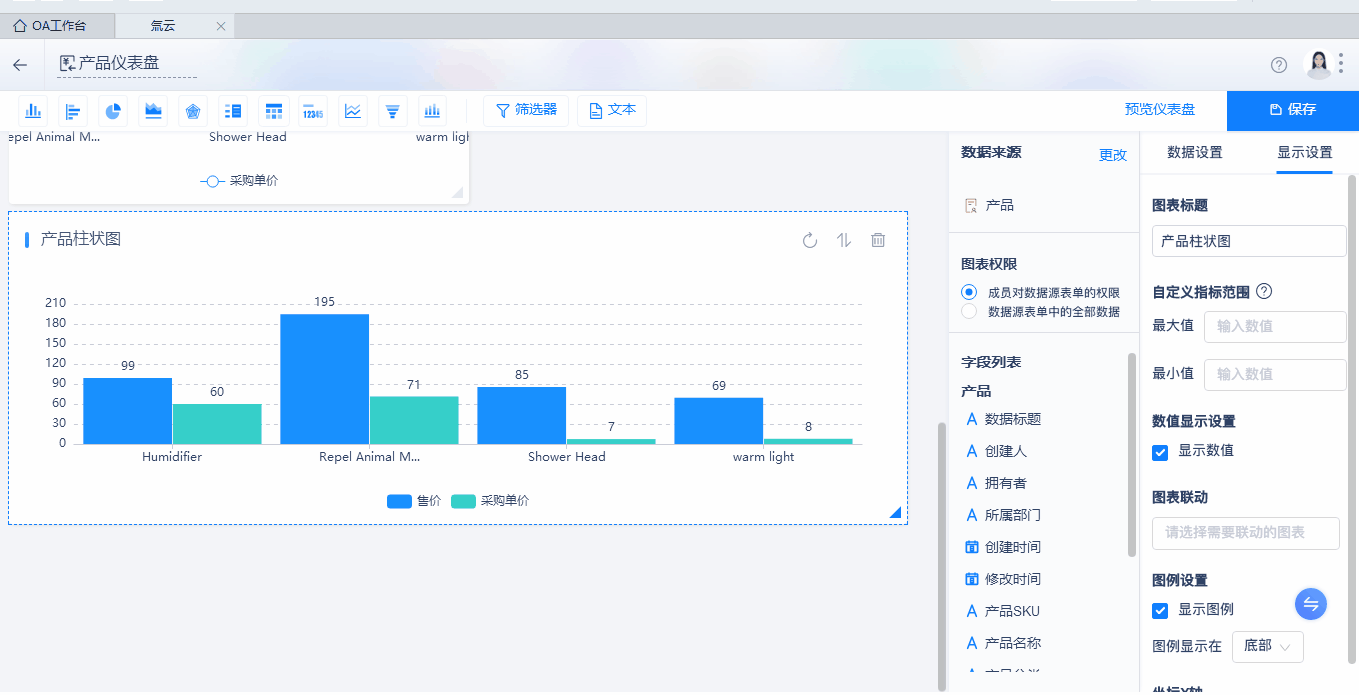
案例演示2
主管小氚在给上级汇报时,只想随时演示每年的销售数量的变化。但是不想修改原来的默认排序规则。在保存仪表盘后,演示页面即可随时排序,不影响默认排序。